目次
Excelで大きなデータセットや複数のワークシートを操作していると、両方のワークシートで同じ値が一致する可能性があります。 時には、ワークシートについて明確な概念を得るために、一致する値を見つける必要があります。 Excelには、2つのワークシートで一致する値を簡単に見つけることができる基本関数と数式があります。 今日は、この記事で、次のことを説明します。は、Excelの2つのワークシートで一致する値を検索する方法を学習します。
練習用ワークブックをダウンロードする
この練習用シートをダウンロードして、この記事を読みながら練習してください。
Excel 2つのワークシートの一致する値を検索する.xlsx2つのワークシートで一致する値を探すのに適した4つの方法
1.EXACT関数を使って、2つのExcelワークシートの一致する値を検索する
があります。 エグザクト この関数は、2つの異なるワークシートの行と列を調べて、Excelのセルに一致する値を見つけます。 以下の手順に従って、学んでみてください。
ステップ1.
次の例では、2つのワークシートに2種類のデータセットが与えられています。 "ユニークID", "名前", と "給与" 今度は、これらのワークシートのデータセットに存在する、一致する値を見つけることです。
については "販売-JAN" ワークシートのデータセットです。

そして、次のデータセットです。

での "マッチングID" 列で、ワークシートに存在する一致する値を見つけることができます。
ステップ2.
インセル F4 を適用してください。 エグザクト 関数の一般的な引数を示します。
=EXACT(テキスト1,テキスト2)
ここで、関数に値を挿入すると、最終的な形は次のようになる。
=EXACT($B$4:$B$15,'販売-Jan'!$B$4:$B$15) どこで
- Text1 は B$4:$B$15 のように、2つのワークシート間で一致するIDを見つけたい。
- テキスト2は '販売-Jan'!$B$4:$B$15 というものである。 ユニークID の列があります。 販売-Jan

を押してください。 入力 をクリックすると結果が表示されます。

ステップ3.
マウスカーソルを数式セルの右下隅に移動させ、塗りつぶしハンドルアイコン( + アイコンをクリックしてドラッグすると、残りのセルにも同じ数式が適用されます。

ということがわかります。 エグザクト 関数が返す FALSE 値が一致しないときと 真 このようにして、2つのワークシートで一致する値を見つけることができます。
MATCHとISNUMBER関数を組み合わせて、2つのワークシートで一致する値を取得する
のコンボは MATCH と ISNUMBER の式でも、2つのワークシートで一致する値が得られます。
ステップ1.
インセル F4 を適用してください。 MATCH とのことです。 ISNUMBER の式に値を挿入した後、最終的な形になります。
=ISNUMBER(MATCH(B4,'Sales-Jan'!$B$4:$B$15,0)) どこで
- ルックアップ値 でございます B4
- ルックアップ_配列 でございます '販売-Jan'!$B$4:$B$15 をクリックします。 販売-Jan ワークシートに移動し、配列を選択します。
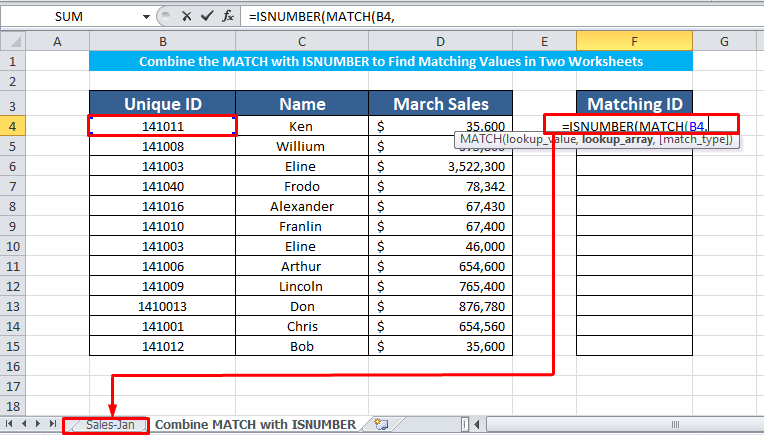
- [match_type]です。 でございます EXACT (0) .

を押してください。 入力 をクリックすると、その数式が適用されます。
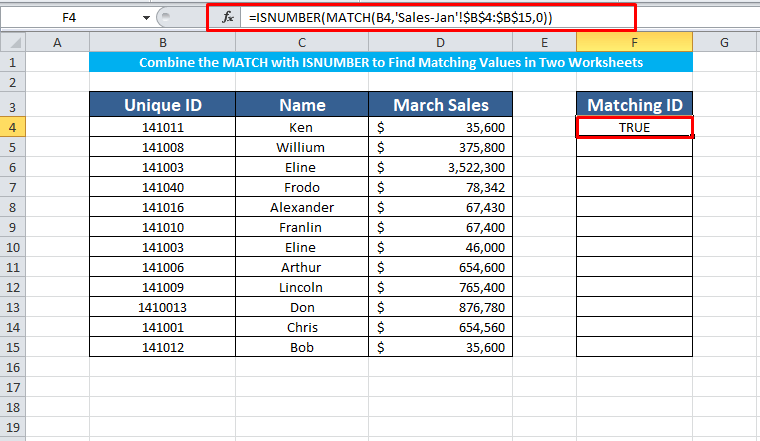
ステップ2.
この式から、" 真 「を返し、値が一致すれば " FALSE " と表示され、値が一致しない場合は
残りのセルにも同じ数式を適用して、最終的な結果を得ます。
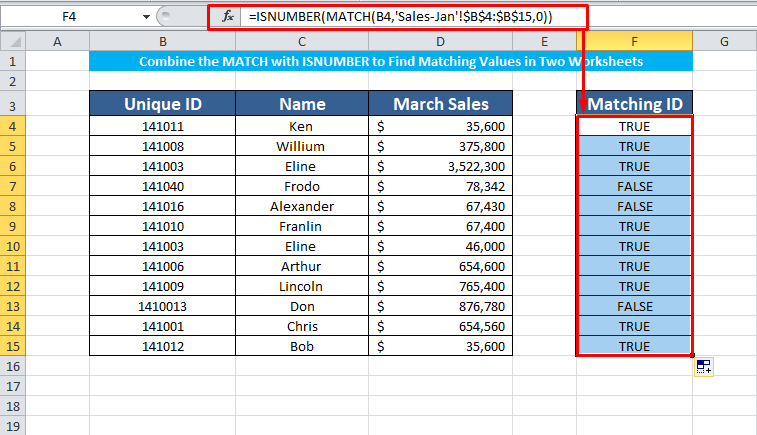
3.VLOOKUP関数を挿入して、2つのワークシートの一致する値を検索する
があります。 ブイルック は、入力値を受け取り、ワークシートから検索し、入力に一致する値を返す関数です。 以下の手順で学習してみましょう。
ステップ1.
を適用してください。 ブイルック 関数を、一致する値を取得したいセルに挿入します。 値を関数に挿入して、最終的な数式は次のようになります。
=VLOOKUP(B4,「売上高-Jan」!$B$4:$C$15,2,FALSE) どこで
- ルックアップ値 でございます B4
- 表_配列 でございます '販売-Jan'!$B$4:$C$15 .に行く。 販売-Jan ワークシートで、テーブル配列を選択します。

- Col_index_num でございます 2 IDが一致する名前を取得したい
- [range_lookup】。] 値は FALSE (正確には)
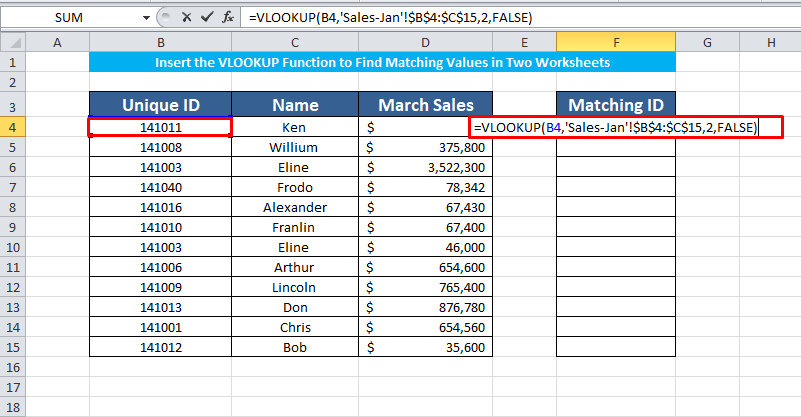
プレス 入力 をクリックすると結果が表示されます。

ステップ2.
残りのセルにも同じ関数を適用して、最終的な結果を得ます。 このとき ブイルック が一致する値を見つけられなかった場合、その値を返します。 #該当なし のエラーが発生しました。
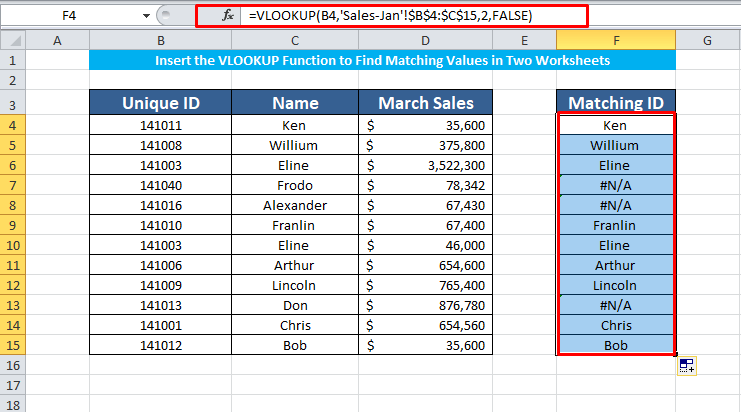
4.ISNA式でIFを結合し、Excelの2つのワークシートからマッチングを取得する
2つのデータセットを比較し、両方のワークシートに値が存在するかどうかを識別するのに役立つもう1つの数式は、次のとおりです。 イフ とのことです。 アイエスエヌエー の式で表されます。
ステップ1.
での F4 セルに、コンボを適用する イフ とのことです。 アイエスエヌエー の式で表されます。 値を入力すると、最終的な形が出来上がります。
=IF(ISNA(VLOOKUP(B4,'Sales-Jan'!$B$4:$C$15,2,FALSE)), "NO", "YES") どこで
- ルックアップ値 でございます B4
- 表_配列 でございます '販売-Jan'!$B$4:$C$15 .
- Col_index_num でございます 2 .
- [range_lookup】。] 値は ファルス (正確には)
- 値が一致した場合、この式は はい を返します。 ノー

を押して、機能を適用します。 入力 .

ステップ2.
次に、残りのセルに同じ数式を適用して、最終的な結果を得ます。

覚えておきたいこと
👉 その エグザクト は大文字と小文字を区別するため、Alexander と alexander は一致しないと判断されます。
👉 その ブイルック は常に一番左の列から右の列に向かって検索を行う。 この関数は 決して は、左のデータを検索します。
を選択した場合👉。 表_配列 セルの絶対参照を使用する必要があります。 ($) を使用してアレイをブロックします。

